Comment se débarrasser de Yahoo Search dans Chrome

Découvrez comment supprimer Yahoo Search des paramètres par défaut de Google Chrome. Suivez nos conseils pratiques pour restaurer votre expérience de navigation.

Si vous avez déjà essayé de formater un disque dur externe de plus de 32 Go en FAT32 sous Windows, vous aurez vu que votre système d'exploitation ne vous permet pas de le faire. Il existe diverses raisons pour lesquelles il le fait, mais si votre situation particulière vous oblige à utiliser FAT32, vous devez trouver un moyen.
FAT32 est en fait un excellent système de fichiers et il a été largement utilisé jusqu'à ce que les gens commencent à atteindre ses limites. L'une des limites de ce système de fichiers est qu'il ne vous permet pas de stocker un seul fichier de plus de 4 Go. Les personnes qui souhaitaient stocker des fichiers plus volumineux que cette taille sont passées à d'autres formats tels que NTFS , qui permet de stocker des fichiers très volumineux sur votre disque dur.
Table des matières

Le format est toujours utilisé et il y a même des situations où c'est le seul format qui fonctionne. Par exemple, certaines des sonnettes vidéo modernes que vous achetez nécessitent que vos périphériques de stockage soient au format FAT32.
Formater un disque dur externe en FAT32 à l'aide de l'invite de commande
Ce n'est pas parce que vous ne voyez pas l'option de formater votre disque dur en FAT32 dans l'interface utilisateur de Windows que cette possibilité a complètement disparu. La fonctionnalité existe toujours sur vos systèmes et l' utilitaire d'invite de commande devrait vous aider à la trouver et à l'utiliser pour effectuer la tâche.
Toute cette méthode vous oblige à exécuter quelques commandes et votre disque dur sera formaté dans le système de fichiers que vous avez choisi.
Branchez votre disque dur externe sur votre ordinateur. Recherchez l'invite de commande dans la recherche Windows, cliquez dessus avec le bouton droit de la souris et sélectionnez Exécuter en tant qu'administrateur .
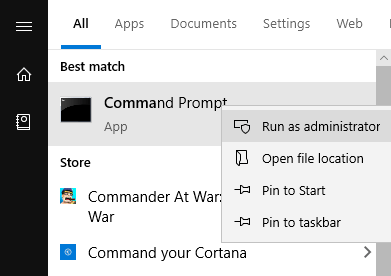
Tapez la commande suivante dans la fenêtre d'invite de commande et appuyez sur Entrée . Il lancera l'utilitaire qui vous permet de formater vos disques.
partie de disque
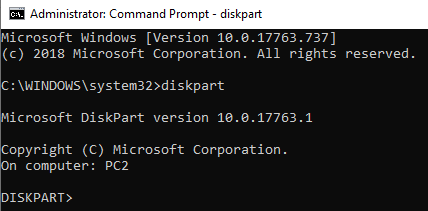
Entrez la commande suivante et appuyez sur Entrée . Il répertorie tous les disques durs disponibles sur votre machine.
disque de liste
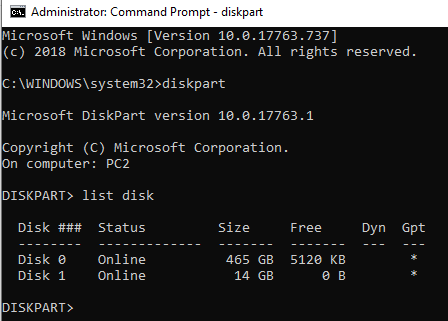
Notez le numéro de votre disque dur externe. Exécutez la commande suivante en remplaçant N par votre numéro de lecteur.
sélectionner le disque N
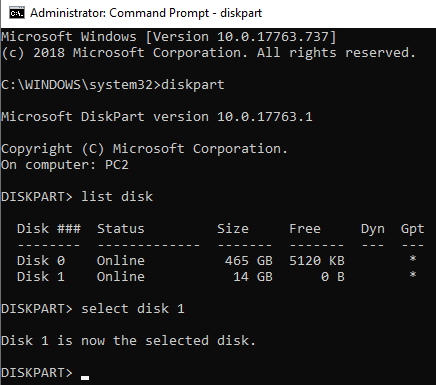
Ensuite, tapez chacune des commandes suivantes en appuyant sur Entrée après chaque ligne :
create partition primary
select partition 1
active
format fs=fat32
assign
exit
Votre disque dur devrait maintenant être formaté en FAT32.
Utilisation de PowerShell dans Windows 10 pour formater un disque dur externe en FAT32
Les utilisateurs de Windows 10 peuvent utiliser PowerShell au lieu de l'invite de commande pour formater le disque dur externe au format FAT32. Vous connaissez probablement cet utilitaire si vous utilisez un PC Windows 10 depuis un certain temps.
Appuyez simultanément sur les touches Windows + X et un menu apparaîtra. Cliquez sur Windows PowerShell (Admin) dans le menu nouvellement ouvert.
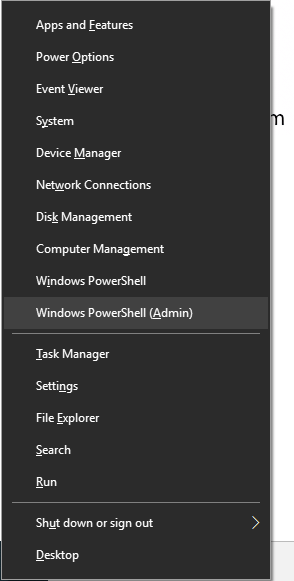
Sur l'écran suivant, tapez la commande suivante dans l'utilitaire et appuyez sur Entrée . Assurez-vous de remplacer D par la lettre réelle de votre disque dur.
format /FS:FAT32 D :
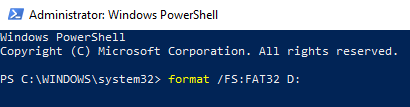
Il formatera le disque en FAT32 et vous fera savoir quand c'est fait. Dans la plupart des cas, cela ne devrait prendre que quelques minutes, mais cela dépend aussi de la taille de votre disque dur externe.
Utilisez FAT32Format pour formater vos disques durs externes
L'utilitaire FAT32Format existe depuis longtemps et il vous permet de formater rapidement n'importe lequel de vos disques durs externes en FAT32.
Cette méthode est idéale pour ceux d'entre vous qui n'aiment pas exécuter des commandes et préfèrent des outils avec une interface utilisateur simple. Une grande chose à propos de cet outil est que vous n'avez même pas besoin de l'installer sur votre ordinateur - il fonctionne tout simplement dès la sortie de la boîte.
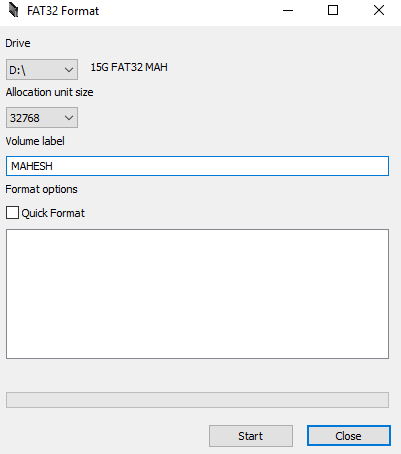
Vous pourrez voir la progression dans la case blanche.
Formater un disque dur externe exFAT en FAT32 avec EaseUS
EaseUS Partition Master Free est plus qu'un simple outil de formatage de disque. Il vous permet de créer, de supprimer et de cloner des partitions en plus de formater les disques durs aux formats choisis.
Téléchargez, installez et lancez l'outil. Sélectionnez votre disque dur dans la liste des lecteurs, faites un clic droit dessus et sélectionnez Formater .
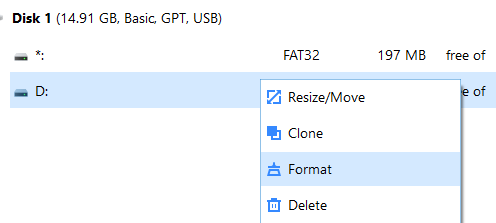
Définissez les options comme suit, puis appuyez sur OK .
Étiquette de partition - entrez un nom pour votre lecteur.
Système de fichiers - sélectionnez FAT32 .
Taille du cluster - laissez-le tel quel.
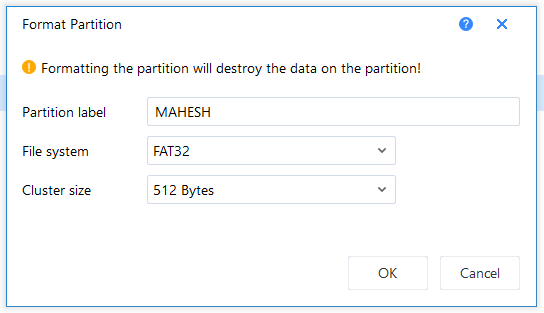
Une fois le disque formaté, l'outil vous enverra une notification.
Conclusion
La popularité et l'utilisation de FAT32 s'estompent lentement, mais il existe encore quelques occasions où ce format est indispensable. Pour ces rares situations, vous disposez de différentes manières, comme indiqué ci-dessus, pour convertir vos disques durs existants au format FAT32.
Découvrez comment supprimer Yahoo Search des paramètres par défaut de Google Chrome. Suivez nos conseils pratiques pour restaurer votre expérience de navigation.
Peu importe si votre mot de passe comporte 32 caractères alphanumériques et qu'il faudrait plusieurs quintillions d'années pour le déchiffrer, il n'est pas sécurisé. En fait, tout ce qui touche à Internet n'est pas sécurisé.
Il est compréhensible de vouloir une pause dans les médias sociaux. Si rien n'est fait, l'utilisation des médias sociaux peut se transformer en une perte de temps apparemment sans fin.
Windows dispose d'une grande quantité de paramètres qui peuvent être configurés pour ajuster le fonctionnement de Windows. Cependant, ajuster ces paramètres n'est pas la chose la plus facile à faire.
Le stick de streaming Roku est l'une des options les plus polyvalentes pour le divertissement en streaming. Il vous permet d'accéder à vos services préférés comme Apple TV et HBO Max ou même d'utiliser la duplication d'écran pour lire le contenu de votre téléphone.
L'effet d'éclaboussure de couleur est un effet photo sympa où une image est d'abord convertie en noir et blanc, puis la couleur est rajoutée à certaines parties de l'image. Cela fonctionne très bien dans les images avec beaucoup de couleurs vives car cela semble beaucoup plus dramatique lorsque le reste de l'image est converti en noir et blanc et qu'un élément reste en couleur.
Les ordinateurs portables dotés d'écrans tactiles sont faciles à utiliser. La saisie tactile permet une navigation plus rapide et optimise votre ordinateur pour les fonctionnalités et applications axées sur l'écran tactile.
Les fichiers vidéo MP4 sont largement utilisés pour les vidéos. Si vous venez de terminer le montage d'une vidéo dans Adobe Premiere Pro, vous souhaiterez peut-être l'exporter dans ce format.
Vous pouvez utiliser Facebook pour rester en contact avec vos amis, acheter ou vendre des produits, rejoindre des groupes de fans, etc. Mais des problèmes surviennent lorsque vous êtes ajouté à des groupes par d'autres personnes, surtout si ce groupe est conçu pour vous spammer ou vous vendre quelque chose.
De nombreuses personnes utilisent désormais Discord pour se connecter avec d'autres joueurs et pour la communication personnelle et professionnelle. Pour éviter toute confusion ou confusion accidentelle, vous pouvez créer des serveurs distincts pour différents groupes de personnes.
Pour tirer le meilleur parti de votre appareil Roku, vous devrez ajouter des canaux. Une chaîne est une source de divertissement sur votre Roku et vous pouvez ajouter autant de chaînes que vous le souhaitez à votre appareil Roku.
Netflix est disponible partout dans le monde sauf dans quelques endroits comme la Chine et la Corée du Nord. Cependant, de nombreux contenus Netflix sont limités en fonction du pays dans lequel vous vous trouvez.
Avoir un compte sur plusieurs réseaux sociaux est nécessaire pour être un influenceur de médias sociaux réussi. La gestion de plusieurs comptes peut prendre beaucoup de temps et d'efforts.
Procreate pour iOS possède de nombreuses fonctionnalités pour créer de superbes œuvres d'art, rivalisant avec certains des meilleurs éditeurs graphiques. Une fonctionnalité utile pour les artistes dans Procreate est la possibilité d'utiliser des polices.
Vous venez de télécharger un fichier sans extension. Vous avez probablement remarqué que Windows ne pouvait pas ouvrir ce fichier et vous a invité à choisir un programme pour l'ouvrir.
MS Excel peut afficher 1 048 576 lignes. Bien que cela puisse sembler être un très grand nombre dans une utilisation normale, il existe de nombreux scénarios où cela ne suffit pas.
Si vous recherchez un VPN auquel vous pouvez faire confiance, vous ne pouvez pas vous empêcher de tomber sur le terme « kill switch » ou, plus rarement, « killswitch ». « Aussi pratique que soit cette fonctionnalité VPN, son fonctionnement n'est pas toujours bien expliqué.
TikTok veut conserver sa revendication sur toutes ses vidéos, mais si vos vidéos peuvent vous gagner des fans et augmenter l'engagement sur une plateforme, pourquoi pas une autre. Il est facile de télécharger une vidéo TikTok sur votre téléphone, mais elle est accompagnée d'un filigrane qui reste si vous la téléchargez ailleurs.
Avez-vous encore besoin d'un logiciel antivirus tiers sur les systèmes modernes. Il y a des compromis, alors assurez-vous de savoir dans quoi vous vous embarquez avant de cliquer sur ce bouton de téléchargement.
Si vous faites partie d'une communauté Internet, vous rencontrerez forcément des problèmes avec les autres et vous vous retrouverez dans une position où vous ressentirez le besoin de signaler quelqu'un. Sur Discord, vous avez la possibilité de signaler n'importe qui de plusieurs façons.
Vous êtes confronté au problème du logiciel AMD Adrenalin qui ne fonctionne pas ou ne s
Pour corriger l
Apprenez à maîtriser le chat Zoom, une fonctionnalité essentielle pour les visioconférences, avec nos conseils et astuces.
Découvrez notre examen approfondi de l
Découvrez comment récupérer votre Instagram après avoir été désactivé en suivant nos étapes claires et simples.
Découvrez comment savoir qui a consulté votre profil Instagram avec nos solutions pratiques. Sauvegardez votre vie privée tout en restant informé !
Apprenez à créer des GIF animés facilement avec votre Galaxy S22. Découvrez les méthodes intégrées et des applications pratiques pour enrichir votre expérience.
Découvrez comment changer la devise dans Google Maps en quelques étapes simples pour mieux planifier vos finances durant votre voyage.
Microsoft Teams s
Vous obtenez l




























